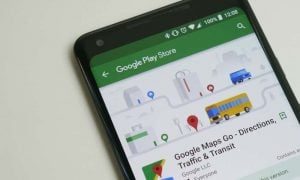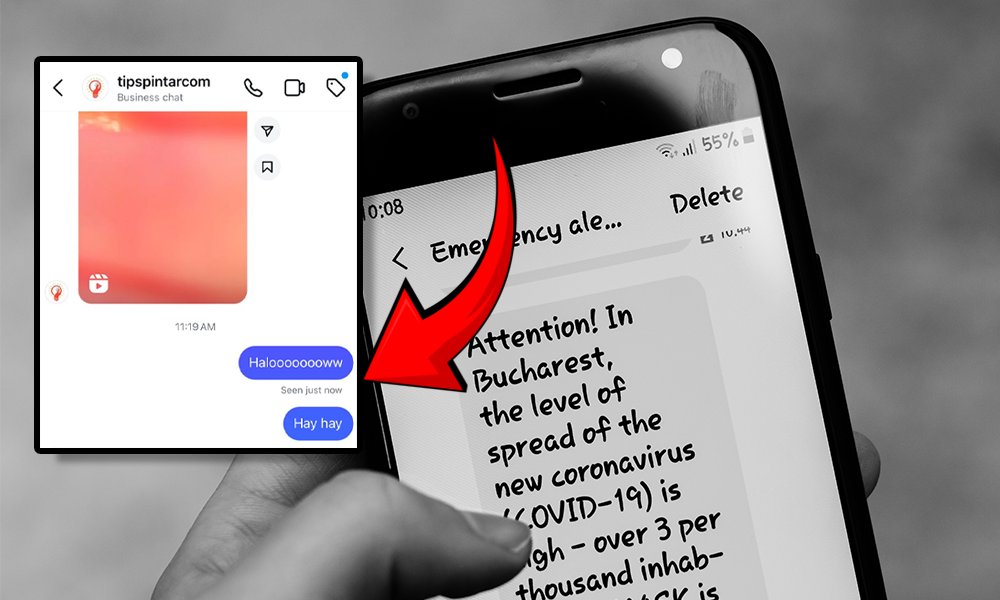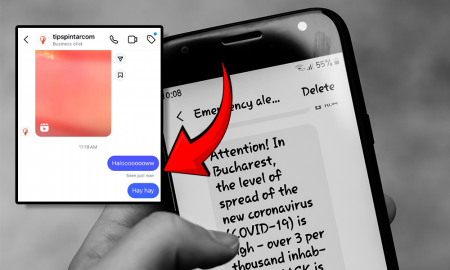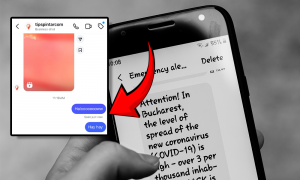Salah satu cara mengatasi memori smartphone yang penuh biasanya adalah dengan memindahkannya ke memori eksternal atau memindahkannya ke laptop ya.
Buat kamu yang belum pernah memindahkan file dari smartphone ke laptop, coba deh baca artikel yang kami bahas berikut ini.
Jadi buat kamu yang mau tau cara memindahkan file dari hp ke laptop, langsung simak sampai habis ya!
Bagaimana Cara Memindahkan File dari HP ke Laptop?
Nah, buat kamu yang mau tau cara memindahkan file (foto, lagu, atau lainnya) dari hp ke laptop, bisa ikutin tips berikut ini.
Cara Memindahkan File dari HP ke Laptop Tanpa Kabel Data
Cara pertama yang bisa kamu lakukan untuk memindahkan file dari HP ke Laptop adalah tanpa menggunakan kabel data. Kamu bisa menggunakan Google Drive atau menggunakan bluetooth.
1. Cara Memindahkan File Menggunakan Google Drive
Untuk bisa memindahkan file melalui Google Drive, kamu harus membuat terlebih dahulu akun Google Drive. Jika sudah, bisa langsung ikutin cara berikut ini.
Pertama, buka aplikasi Google Drive kamu. Lalu masukkan file yang ingin kamu pindahkan ke laptop.
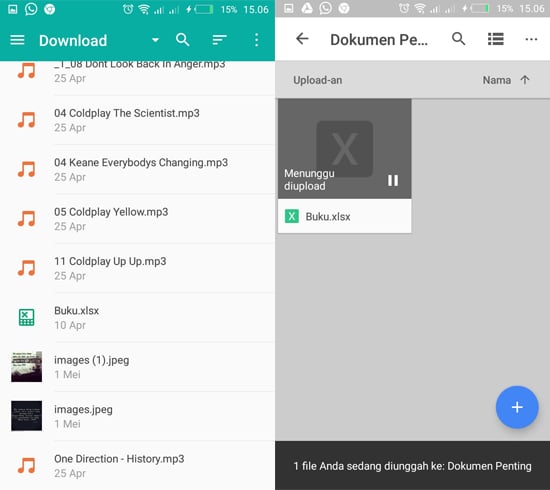
Masukkan File ke Dalam Google Drive
Kedua, buka browser di laptop kamu. Lalu buka situs Google Drive.
Ketiga, cari file yang tadi kamu masukan ke Google Drive.
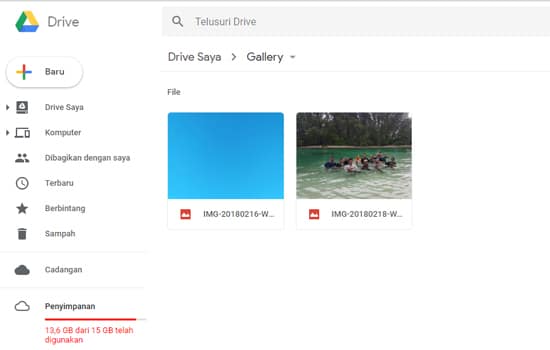
Cari File di Google Drive
Lalu kamu tinggal menyimpannya ulang (Download) file tersebut ke dalam laptop.
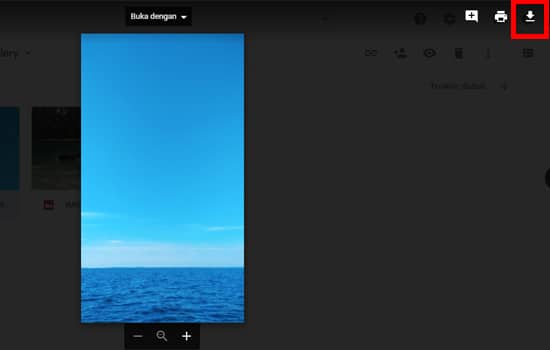
Simpan File
2. Cara Memindahkan File Menggunakan Bluetooth
Untuk memindahkan file dari HP ke laptop bisa melalui fitur bluetooth loh. Tapi pastikan juga laptop kamu memiliki mode bluetooth. Berikut ini cara melakukannya:
Pertama, aktifkan mode Bluetooth di smartphone kamu.
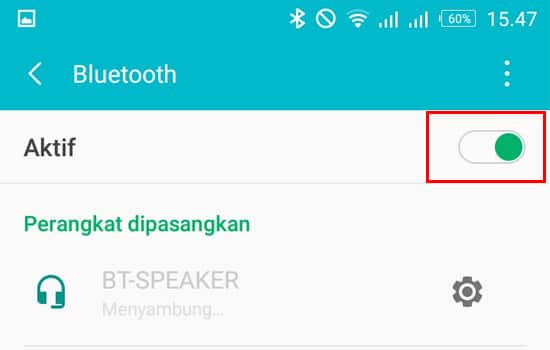
Aktifkan Bluetooth
Kedua, aktifkan juga mode Bluetooth di laptop kamu. Caranya dengan pilih Start > Settings > Device > Lalu pada bagian Bluetooth & other devices kamu pindahkan toogle ke bagian kanan.
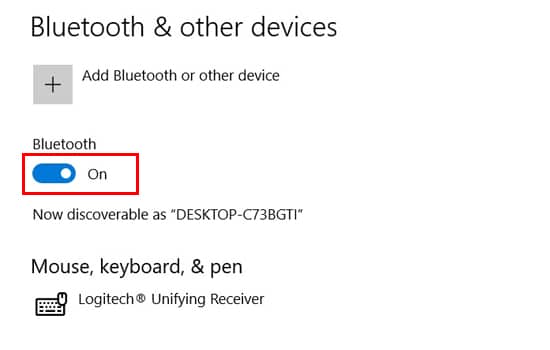
Nyalakan Bluetooth Laptop
Ketiga, kamu harus menghubungkan perangkat smartphone dengan laptop. Caranya dengan pilih Add Bluetooth or other devices > Bluetooh > Cari nama perangkat smartphone kamu > Klik Pair > Pilih “Connect” pada pop-up permintaan kode.
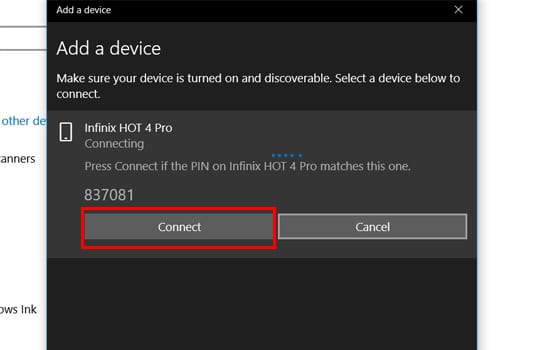
Sambungkan Bluetooth Laptop dan HP
Keempat, pilih icon “^” dipojok kanan bawah layar laptop kamu. Lalu klik kanan pada icon Bluetooth. Lalu pilih Receive a File.
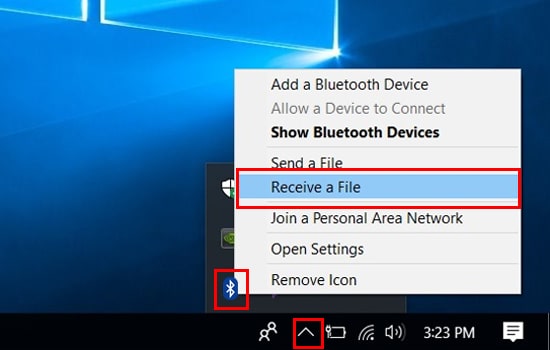
Terima File
Kelima, kirim file yang ingin kamu kirimkan melalui smartphone. Pilih nama bluetooth laptop kamu.
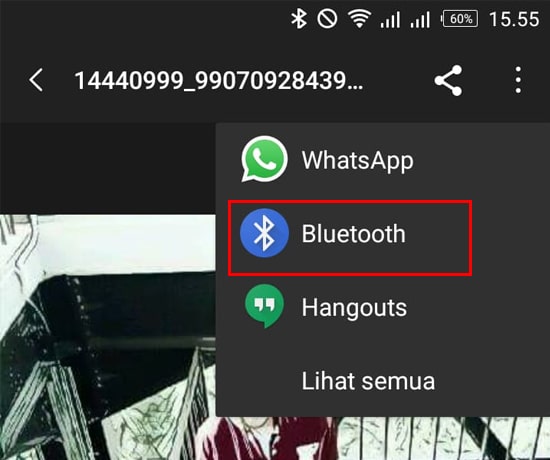
Pilih File
Keenam, kamu bisa mengatur tempat penyimpanan file tersebut dengan memilih opsi Browse. Jika sudah kamu tinggal pilih opsi Finish.
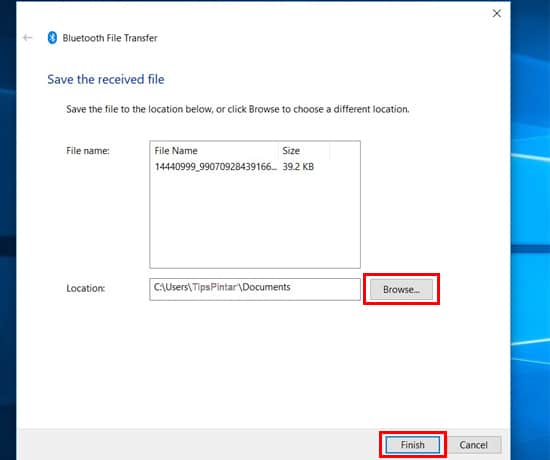
Simpan File
Kelebihan & Kekurangan Memindahkan File Tanpa Kabel Data
Ada beberapa kelebihan dan kekurangan dari memindahkan file tanpa menggunakan kabel data. Seperti berikut ini contohnya:
Kelebihan:
- Google Drive bisa dijadikan tempat penyimpanan lainnya.
- Dapat diakses dimana-mana.
Kekurangan:
- Memerlukan waktu yang cukup lama.
- Sangat bergantung dengan koneksi internet.
Cara Memindahkan File HP ke Laptop Menggunakan Kabel Data
Selanjutnya ada cara memindahkan file HP ke Laptop dengan menggunakan kabel data. Caranya cukup mudah, kamu bisa melihatnya berikut ini:
Pertama, sambungkan kabel USB ke smartphone dan laptop kamu.
Kedua, akan muncul notifikasi pada smartphone kamu. Lalu pilih ke mode Transfer File (MTP).
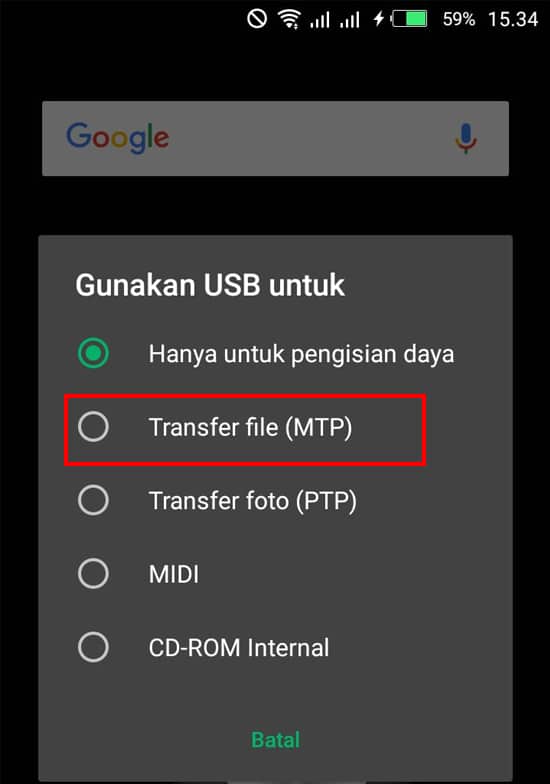
Pilih Mode Transfer File
Ketiga, buka File Explorer pada laptop kamu. Lalu pilih This PC, kemudian klik dua kali pada bagian device smartphone kamu.
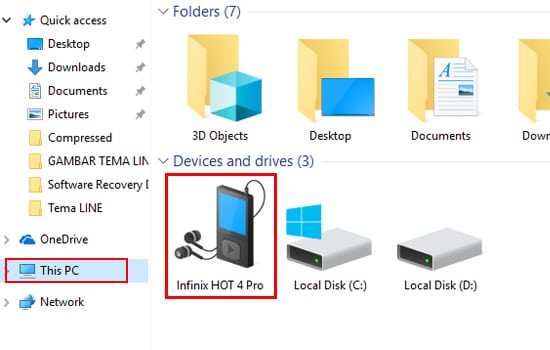
Pilih Device
Keempat, pilih file yang ingin kamu pindahkan ke laptop. Salin folder atau file, lalu paste ke tempat yang kamu inginkan di laptop.
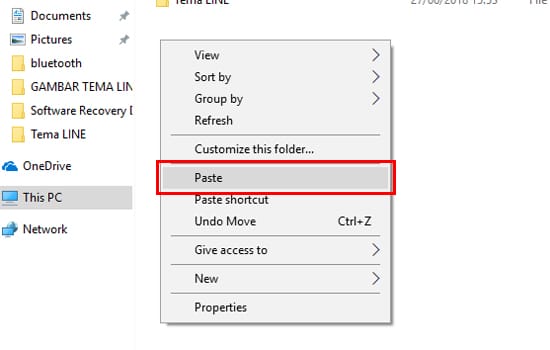
Paste File
Kelebihan & Kekurangan Memindahkan File Menggunakan Kabel Data
Sama seperti tidak menggunakan kabel data, penggunaan kabel data pun memiliki kelebihan dan kekurangan ketika digunakan.
Kelebihan:
- Memerlukan waktu yang cukup singkat.
- Tidak bergantung pada koneksi internet.
Kekurangan:
- Membutuhkan kabel data, sehingga kurang efektif ketika berada diluar ruangan.
Nah, itulah beberapa cara memindahkan file dari HP ke laptop dengan cepat dan mudah. Cukup mudah kan gaes? Jangan lupa share ke teman kamu ya!
Baca Juga Artikel Menarik Lainnya:
- Cara Pindahin Aplikasi dari Memori Internal ke SD Card (Tanpa Root)
- Cara Mengatasi Kartu Memori yang Tidak Terbaca di Android
- Cara Mengatasi Memori HP Samsung yang Cepat Penuh
- Cara Menjadikan Kartu SD Sebagai Memori Internal di Android
- Cara Pindahin Aplikasi dari SD Card ke Memori Internal di Android
Jangan lupa untuk LIKE kita di Facebook, Follow Twitter dan Instagram TipsPintar.com. Ditambah lagi, biar gak ketinggalan video-video menarik dari kita, jangan lupa Subcribe YouTube Channel TipsPintar.com